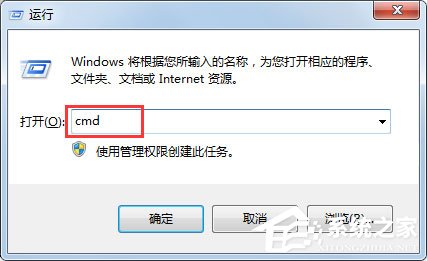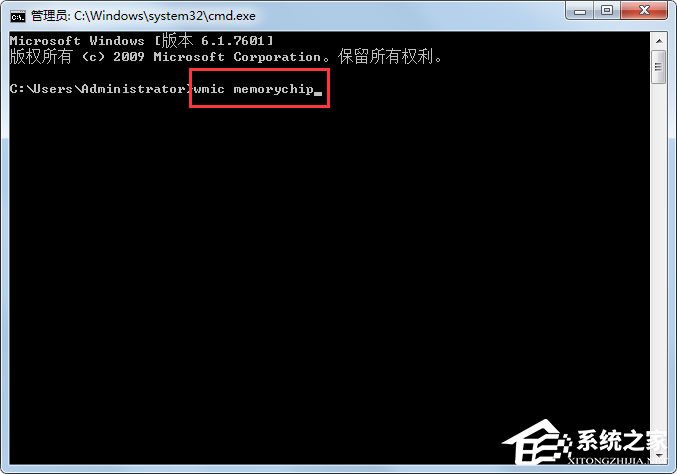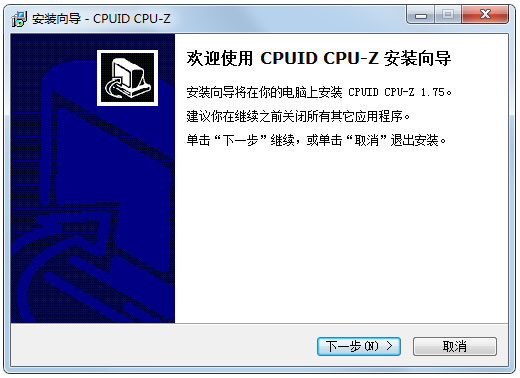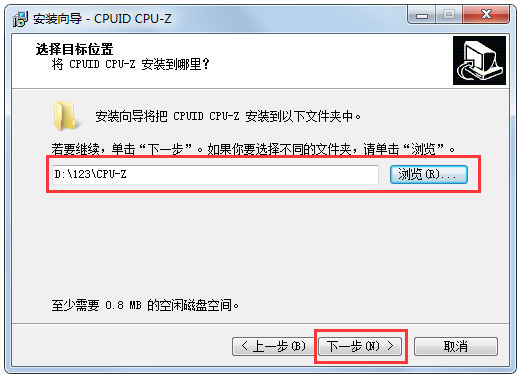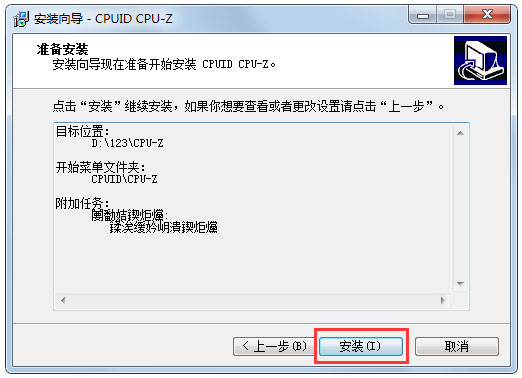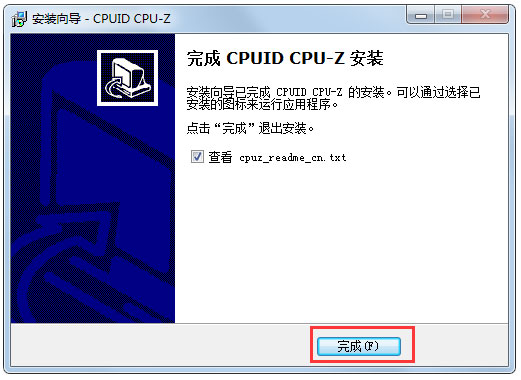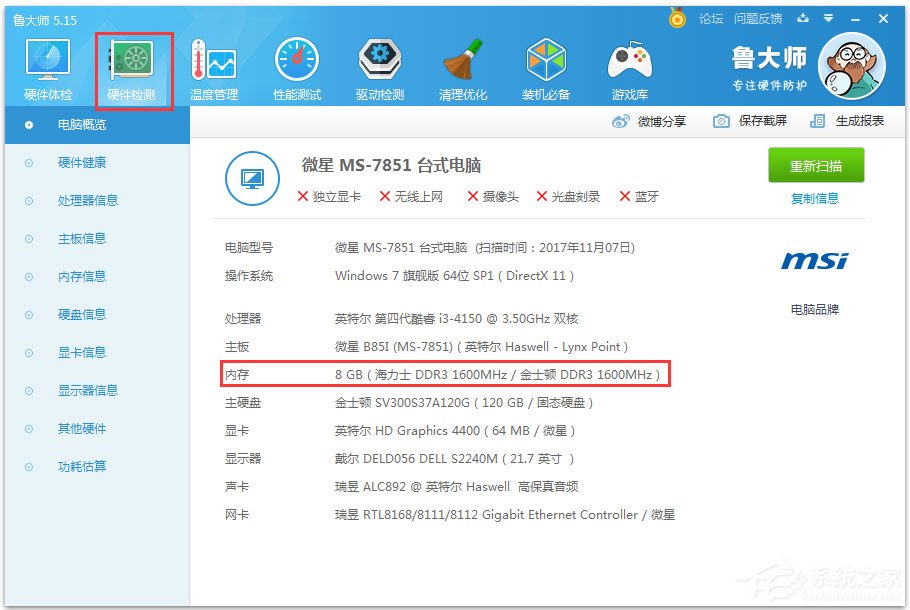| Win7怎么看内存条频率?Win7查看内存条频率的具体方法 | 您所在的位置:网站首页 › win7查看电脑内存条型号怎么看 › Win7怎么看内存条频率?Win7查看内存条频率的具体方法 |
Win7怎么看内存条频率?Win7查看内存条频率的具体方法
|
当前位置:系统之家 > 系统教程 > Win7怎么看内存条频率?
Win7怎么看内存条频率?Win7查看内存条频率的具体方法
时间:2017-11-07 17:16:05 作者:lizhu 来源:系统之家 1. 扫描二维码随时看资讯 2. 请使用手机浏览器访问: https://m.xitongzhijia.net/xtjc/20171107/111160.html 手机查看 评论 反馈  网盘下载
萝卜家园 GHOST WIN7 64位快速装机版 V2020.08
网盘下载
萝卜家园 GHOST WIN7 64位快速装机版 V2020.08
大小:5.71 GB类别:萝卜家园系统 相信很多人都知道电脑内存的容量和运行频率直接决定了电脑运行速度和性能的好坏,所以在我们买电脑的时候,一点要查看内存条频率衡量电脑性能。那么,Win7怎么看内存条频率?接下来,小编就来教教大家Win7查看内存条频率的具体方法。 方法步骤 一、运用系统命令行命令查看内存频率 首先,当然是要靠Win7自身的工具盒方法来查看内存频率,按下Win键+R组合键,打开运行,输入cmd,回车,进入命令提示符窗口,在其中输入wmic memorychip,注意,wmic和memorychip两个单词之间的空格不要忽略。如图,你会查看到关于内存非常详细的信息,包括频率,还包括内存个数、容量、位宽、描述等等。
二、利用CPU-Z查看内存频率 1、下载CPU-Z,进行安装,打开CPU-Z,弹出CPU-Z安装窗口,单击“下一步”,同意安装协议,单击“下一步”,选择安装的位置,尽量不要设置在c盘系统盘,我设置在了D盘,单击“下一步”,直到安装完成;
2、安装完毕,打开CPU-Z软件,单击菜单栏中的“内存”,就可以看到关于系统内存的信息了,内存频率也包含其间。
三、利用鲁大师查看内存频率 鲁大师的安装类似于CPU-Z。如有需要,请未安装的读者朋友们下载安装。安装成功后,打开鲁大师软件,可以看到电脑概览中清晰的显示了各个硬件的具体信息,其中包含了内存的频率。
以上就是小编教给大家的Win7查看内存条频率的具体方法,其实查看内存频率还可以依照内存的外标签、开机自检画面等方法查看。不过查看外部标签不能够辨别真伪,所以不建议大家那么做。 标签 内存条Win7旗舰版激活工具怎么用?Win7旗舰版激活方法 下一篇 > Win7任务管理器pid怎么显示出来? 相关教程 免费下载深度技术Win7系统:老电脑用户的福音... Win10装哪个版本最好-目前最流畅的Win10系统... 【升级必备】Win7旗舰版最新版本免费下载! Win11系统如何切换用户,试试这5种方法! 轻量级操作系统:2024最新Win11精简版电脑系... 系统32位和62位怎么选择:详解它们之间的差异 【全新上线】Win10最新版本22H2安装包,免费... Windows11网卡禁用/启用/重启步骤详解-【图文... Win10 22H2更新提示0x80d02004怎么办 游戏党必看:2024最适合打游戏的电脑系统推荐...
KB4474419补丁安装失败怎么办?Win7补丁安装失败KB4474419解决方法 
Win7补丁安装时错误代码0x80240037怎么办? 
Win7无线网络列表里搜不到WiFi的快速解决方法 
MSDN怎么下载Win7?MSDN下载Win7教程 发表评论共0条  没有更多评论了
没有更多评论了
评论就这些咯,让大家也知道你的独特见解 立即评论以上留言仅代表用户个人观点,不代表系统之家立场 |
【本文地址】
| 今日新闻 |
| 推荐新闻 |
| 专题文章 |